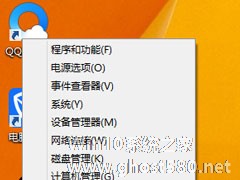-
Win8屏幕分辨率不能调怎么办?
- 时间:2024-11-23 04:45:22
大家好,今天Win10系统之家小编给大家分享「Win8屏幕分辨率不能调怎么办?」的知识,如果能碰巧解决你现在面临的问题,记得收藏本站或分享给你的好友们哟~,现在开始吧!
在使用电脑的时候,我们首先会调整适合自己的屏幕分辨率,可是有些用户反映说系统的屏幕分辨率不能调,那么当你遇到Win8屏幕分辨率不能调怎么办呢?不知道的朋友赶紧看看小编整理的以下解决方法吧!
方法一、驱动故障导致分辨率不正常
1、这里以Win8为例,首先找到系统中的“这台电脑”图标。
2、然后选中“计算机”并点击鼠标右键,再点击“管理”选项,如图所示:

3、接下来在计算机管理界面的左窗格选择“设备管理器”选项,如图所示:

4、然后在右窗格中点击“显示适配器”,检查是否有叹号或者问号,如果有说明显卡驱动不正常。如图所示:

5、显卡驱动不正常,可以手动重新安装显卡驱动。如果自己没有显卡驱动,也不知道具体是什么显卡的话,可以借助一些第三方软件。 这里以“驱动精灵”为例。首先打开驱动精灵,软件会自动检测系统的驱动。等待软件检测完成以后,在首页找到显卡,点击“升级”。

6、然后在升级驱动向导页面里,根据自己的需要,选择相应的驱动,点击“下一步”。
7、接着点击“立即解决”。
8、等待下载完成以后,点击“安装”。
9、等待显卡驱动更新完成之后,重新启动电脑,再尝试调整分辨率。
方法二、插拨显示数据线
1、如果检查显卡驱动也正常,但就是分辨率不正常。比如原来是1440*900的分辨率,现在却变成了1280*800的分辨率。这个原因有可能是连接显示的数据线松动或线出现问题导致的。这里我们可以尝试重新插拨下显示的数据线,先找到连接在显示器上的数据线,然后把固定数据线的螺丝松动,取下来重新接上。
2、然后回到系统桌面,尝试设置分辨率,如图所示:

3、如果还是不行的话,再尝试插拨连接到主机端的显示器数据线。
4、最后还不行的话,请尝试更换一根显示器数据。

Win8屏幕分辨率不能调的解决方法就讲到这里了,原因可能有两种,所以我们首先要去更新或者重装显卡驱动,如果还是不行的话,那么就去拔插显示器的数据线或者更换显示器的数据线。
以上就是关于「Win8屏幕分辨率不能调怎么办?」的全部内容,本文讲解到这里啦,希望对大家有所帮助。如果你还想了解更多这方面的信息,记得收藏关注本站~
【Win10系统之家www.ghost580.net文★章,转载请注明出处!】
相关文章
-

在使用电脑的时候,我们首先会调整适合自己的屏幕分辨率,可是有些用户反映说系统的屏幕分辨率不能调,那么当你遇到Win8屏幕分辨率不能调怎么办呢?不知道的朋友赶紧看看小编整理的以下解决方法吧!
方法一、驱动故障导致分辨率不正常
1、这里以Win8为例,首先找到系统中的“这台电脑”图标。
2、然后选中“计算机”并点击鼠标右键,再点击“管理”选项,如图所示... -
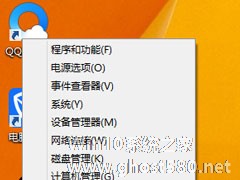
最近有Win8用户反映,电脑不能上网,但是网络连接是正常的,这让用户非常苦恼。那么,Win8电脑不能上网但网络已经连接上怎么办呢?下面,我们就一起往下看看Win8电脑不能上网但网络已经连接上的解决方法。
方法/步骤
1、右击开始菜单选择控制面板;
2、在控制面板中,把“查看方式”修改为“大图标”或者“小图标”,打开“Windows防火墙”;<... -

hosts文件是一个存在系统盘里的重要文件,当用户需要修改ip地址的时候就得用到这个文件了,不过,有很多用户反映,hosts文件不能修改。那么,Win8系统hosts文件不能修改怎么办呢?下面,我们就一起往下看看Win8系统hosts文件不能修改的解决方法。
方法步骤
方法一:使用管理员权限打开“记事本”来进行hosts文件编辑
如果出现提示用户账... -

如今很多人逐渐开始用上Windows8系统,但使用中也发现了一些问题。很多用户表示在Win8系统中,exe格式的视频课件无法播放,因此造成很大的麻烦。这种情况该怎么解决呢?
解决方法
点击课件下载后,注意浏览器下边栏,如下图:
可以单击保存右边的下拉箭头,选择另存为,保存到指定的位置
另存的时候,文件名框中是没有扩展名的,需要手动添加“...